
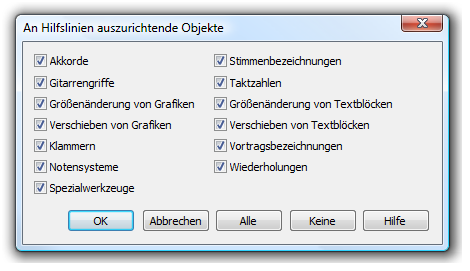
Wie Sie dahin kommen
- Wählen Sie Ansicht > Optionen für Raster/Hilfslinien. Oder wählen Sie Dokument > Dokument-Optionen > Raster und Hilfslinien.
- Klicken Sie nun Hilfslinienoptionen: Auszurichtende Objekte.
Was es bewirkt
Verwenden Sie die Dialogboxen „An Hilfslinien auszurichtende Objekte“, um die Objekttypen auszuwählen, die vom automatischen Ausrichten an Hilfslinien betroffen sein sollen.
- Akkorde • Gitarrengriffe • Größenänderung von Grafiken • Verschieben von Grafiken • Klammern • Notensysteme • Spezialwerkzeuge • Stimmenbezeichnungen • Taktzahlen • Größenänderung von Textblöcken • Verschieben von Textblöcken • Vortragsbezeichnungen • Wiederholungen. Aktivieren Sie eine beliebige Anzahl von Objekttypen, die automatisch an Hilfslinien ausgerichtet werden sollen.
- Alle • Keine. Verwenden Sie diese Felder, um alle Objekte auf einmal an- oder abzuwählen.
- OK • Abbrechen. Klicken Sie „OK“ (oder drücken Sie die Eingabetaste), um Ihre neuen Einstellungen zu übernehmen und zu den Dokument-Optionen für Raster und Hilfslinien zurückzukehren, oder klicken Sie „Abbrechen“, um Ihre Änderungen zu verwerfen.
Doppelklicken Sie in der Seitenansicht in ein Lineal, um eine neue Hilfslinie einzurichten.
Siehe auch:
Dokument-Optionen – Raster und Hilfslinien

